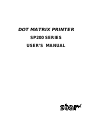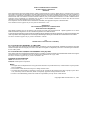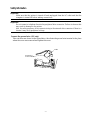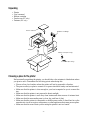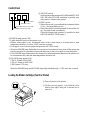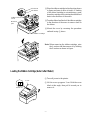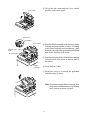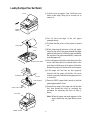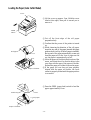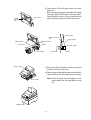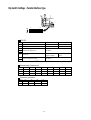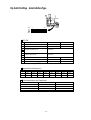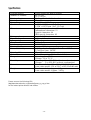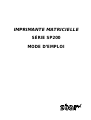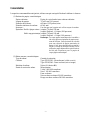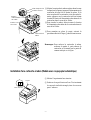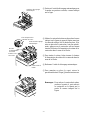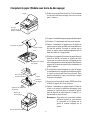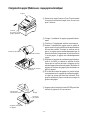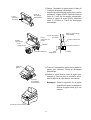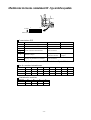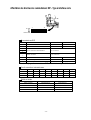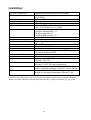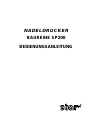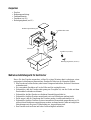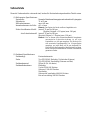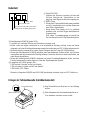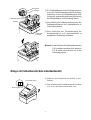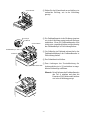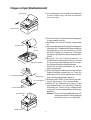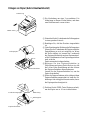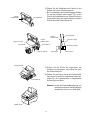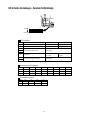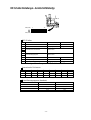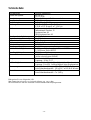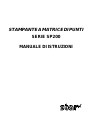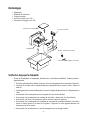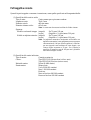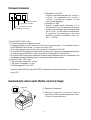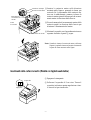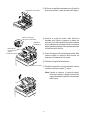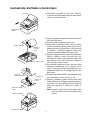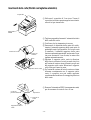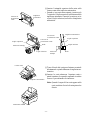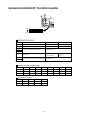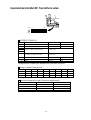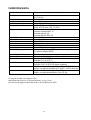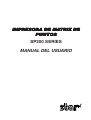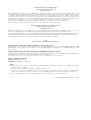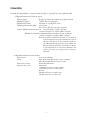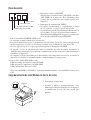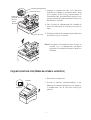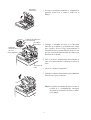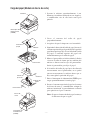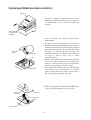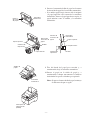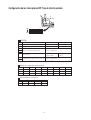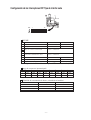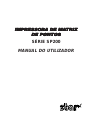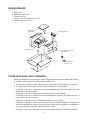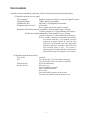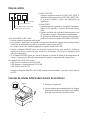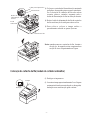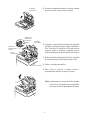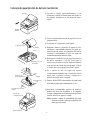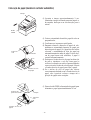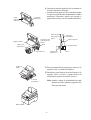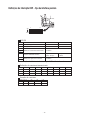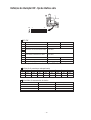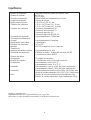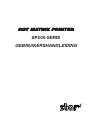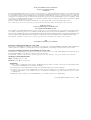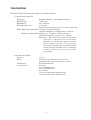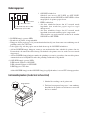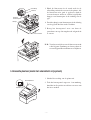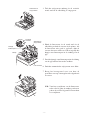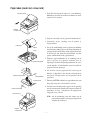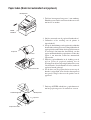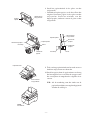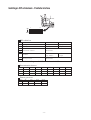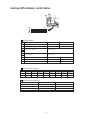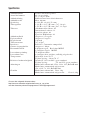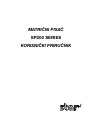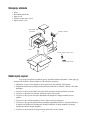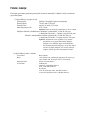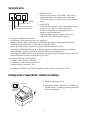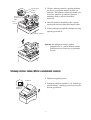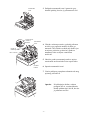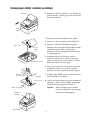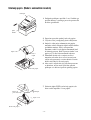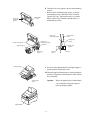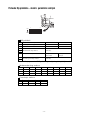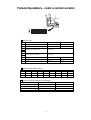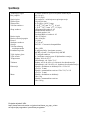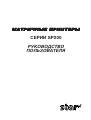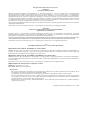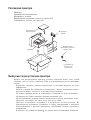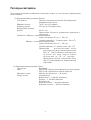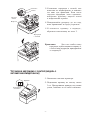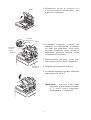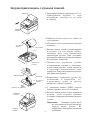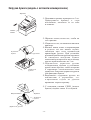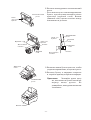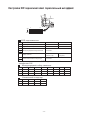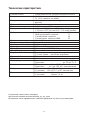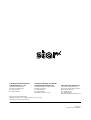Star Micronics SP200 Series Handleiding
- Categorie
- Afdrukken
- Type
- Handleiding
Pagina wordt geladen...
Pagina wordt geladen...
Pagina wordt geladen...
Pagina wordt geladen...
Pagina wordt geladen...
Pagina wordt geladen...
Pagina wordt geladen...
Pagina wordt geladen...
Pagina wordt geladen...
Pagina wordt geladen...
Pagina wordt geladen...
Pagina wordt geladen...
Pagina wordt geladen...
Pagina wordt geladen...
Pagina wordt geladen...
Pagina wordt geladen...
Pagina wordt geladen...
Pagina wordt geladen...
Pagina wordt geladen...
Pagina wordt geladen...
Pagina wordt geladen...
Pagina wordt geladen...
Pagina wordt geladen...
Pagina wordt geladen...
Pagina wordt geladen...
Pagina wordt geladen...
Pagina wordt geladen...
Pagina wordt geladen...
Pagina wordt geladen...
Pagina wordt geladen...
Pagina wordt geladen...
Pagina wordt geladen...
Pagina wordt geladen...
Pagina wordt geladen...
Pagina wordt geladen...
Pagina wordt geladen...
Pagina wordt geladen...
Pagina wordt geladen...
Pagina wordt geladen...
Pagina wordt geladen...
Pagina wordt geladen...
Pagina wordt geladen...
Pagina wordt geladen...
Pagina wordt geladen...
Pagina wordt geladen...
Pagina wordt geladen...
Pagina wordt geladen...
Pagina wordt geladen...
Pagina wordt geladen...
Pagina wordt geladen...
Pagina wordt geladen...
Pagina wordt geladen...
Pagina wordt geladen...
Pagina wordt geladen...
Pagina wordt geladen...
Pagina wordt geladen...
Pagina wordt geladen...
Pagina wordt geladen...
Pagina wordt geladen...
Pagina wordt geladen...
Pagina wordt geladen...
Pagina wordt geladen...
Pagina wordt geladen...
Pagina wordt geladen...
Pagina wordt geladen...
Pagina wordt geladen...
Pagina wordt geladen...
Pagina wordt geladen...
Pagina wordt geladen...
Pagina wordt geladen...
Pagina wordt geladen...
Pagina wordt geladen...
Pagina wordt geladen...
Pagina wordt geladen...
Pagina wordt geladen...
Pagina wordt geladen...
Pagina wordt geladen...
Pagina wordt geladen...
Pagina wordt geladen...
Pagina wordt geladen...
Pagina wordt geladen...
Pagina wordt geladen...
Pagina wordt geladen...
Pagina wordt geladen...
Pagina wordt geladen...

– 2 –
Federal Communications Commission
Storing van radiofrequenties
Verklaring
Deze apparatuur blijkt volgens tests te voldoen aan de criteria voor computerapparatuur van klasse A, overeenkomstig deel
15 van het FCC-reglement. Deze regels beogen een redelijke bescherming te bieden tegen storingen wanneer de apparatuur
in een zakelijke omgeving wordt gebruikt. In deze apparatuur wordt elektrische energie op radiofrequenties opgewekt, die
storing kan veroorzaken in radio- en TV-ontvangst als hij niet volgens de in deze handleiding gegeven voorschriften wordt
aangesloten of gebruikt. Gebruik ervan in een woonomgeving kan storing veroorzaken; in dat geval is de gebruiker verplicht
om de storing op zijn kosten te verhelpen.
Ingevolge de Federal Noise Interference Standard is voor deze apparatuur een afgeschermde kabel vereist.
Deze verklaring is alleen van toepassing op printers die in de Verenigde Staten op de markt worden gebracht.
Verklaring van het
Canadese Ministerie van Communicatie
Voorschriften inzake Radiostoring
Deze digitale apparatuur blijft binnen de grenzen van klasse A voor radiostoringen die door digitale apparatuur worden
veroorzaakt, zoals uiteengezet in de Voorschriften inzake Radiostoring van het Canadese Ministerie van Communicatie.
Le présent appareil numérique n’émet pas de bruits radioélectriques dépassant les limites applicables aux appareils numériques de la
classe A prescrites dans le Règlement sur le brouillage radioélectrique édicté par le ministère des Communications du Canada.
Bovenstaande verklaring is alleen van toepassing op printers die in Canada op de markt worden gebracht.
CE
Conformiteitsverklaring van fabrikant
Europese richtlijn 89/336/EEC van 3 mei 1989
Dit product is ontwikkeld en gefabriceerd volgens de internationale normen EN 61000-6-3/10.2001 en EN 55024/09.98
zoals bepaald in de richtlijn voor elektromagnetische compatibiliteit van de Europese Gemeenschap van mei 1989.
Europese richtlijnen 73/23/EEC en 93/68/EEC van 22 juli 1993
Dit product is ontwikkeld en gefabriceerd volgens de internationale normen EN 60950 zoals bepaald in de
laagspanningsrichtlijn van de Europese Gemeenschap van juli 1993.
Bovenstaande bepaling is alleen van toepassing op printers die in de Europese Unie op de markt worden gebracht.
Verklaring over handelsmerken
SP200: Star Micronics Co., Ltd.
ESC/POS: Seiko Epson Corporation
Opmerking
⇑ Alle rechten voorbehouden. Niets uit deze handleiding mag in welke vorm dan ook worden verveelvoudigd zonder
voorafgaande uitdrukkelijke toestemming van STAR.
⇑ De inhoud van deze handleiding kan zonder voorafgaande kennisgeving worden gewijzigd.
⇑ Tot het ter perse gaan van deze handleiding is al het mogelijke gedaan om de juistheid van de inhoud hiervan te
waarborgen. Mochten er desondanks fouten in voorkomen, zal STAR het op prijs stellen hierover te worden
geïnformeerd.
⇑ STAR aanvaardt evenwel geen aansprakelijkheid voor eventuele fouten in deze handleiding.
©
Copyright 2003 Star Micronics Co., LTD.

– 3 –
Veiligheidsrichtlijnen
Belangrijk!
Zorg dat de printer is uitgeschakeld, dat de voedingskabel is losgemaakt en dat de computer is
uitgeschakeld als u de apparatuur gaat aansluiten.
Belangrijk!
Sluit geen telefoonkabel aan op de connector voor randapparatuur. Anders kan de printer defect
raken.
In verband met de veiligheid mag bedrading waar mogelijk spanning op staat niet op de connector
worden aangesloten.
Aarddraad aansluiten. (Alleen EU)
Draai de in onderstaande afbeelding getoonde schroef los, sluit de aarddraad hierop aan en draai de schroef
weer vast.
Kabel
Afzonderlijke
aarddraad

– 4 –
Uitpakken
Kies een geschikte plaats voor de printer
Denk, voordat u met uitpakken begint, even rustig na over de plaats waar de printer gebruikt
zal worden. Houd daarbij rekening met de volgende punten.
✓ Kies een stevig en effen oppervlak waar de printer niet blootstaat aan trillingen.
✓ Het stopcontact dat u wilt gebruiken moet zich dicht bij de printer bevinden en gemakkelijk
bereikbaar zijn.
✓ Zorg met het oog op de aansluiting dat de printer niet te ver uit de buurt van de
hostcomputer staat.
✓ Stel de printer niet bloot aan direct zonlicht.
✓ Zorg voor voldoende afstand tussen de printer en verwarmingstoestellen of andere
warmtebronnen.
✓ Houd de omgeving van de printer schoon, droog en stofvrij.
✓ Sluit de printer aan op een betrouwbaar stopcontact. Kies geen groep waarop ook
kopieermachines, koelkasten of andere apparaten zijn aangesloten die spanningspieken
kunnen veroorzaken.
✓ Gebruik de printer niet in een ruimte die erg vochtig kan worden.
✓ Printer
✓ Gebruikershandleiding
✓ Lintcassette
✓ Ferrietkern (alleen EU)
✓ Borgstrip (alleen EU)
Printer
Lintcassette
Ferrietkern (alleen EU)
Borgstrip (alleen
EU)
Gebruikershandleiding

– 5 –
Verbruiksartikelen
Zie onderstaande tabel voor aanvulling van verbruiksartikelen.
(1) Specificaties papierrol
Papiertype: Gewoon bankpost- en zelfkopiërend papier
Papierbreedte: 76±0,5 mm
Roldiameter: max. ø85 mm
Binnendiameter rol: ø12±1 mm
Opmerking: Het papier mag niet aan de kern gelijmd zijn.
Dikte: Model met scheurrand (1 pagina) 70 µm tot 100 µm
(kopieën) Origineel + 2 kopieën (max. 200 µm)
Model met automatisch snijsysteem (1 pagina) 70 µm tot 100 µm
(kopieën) Origineel + 1 kopie (max. 100 µm)
Opmerking: Het in dit model aanwezige automatische
snijsysteem is ontworpen voor een maximale
papierdikte van 100
µm. Deze dikte is gebaseerd
op een maximale capaciteit van 2-laags papier,
waarbij elk vel 50
µm is. Bij overschrijding van de
waarde 100
µm papierdikte kan de betrouwbare
werking van het snijsysteem niet worden
gegarandeerd.
(2) Specificaties inktlint
Linttype: Cassette
Kleur: SP212/242-type: Eén kleur (paars of zwart)
SP212/246-type: Twee kleuren (zwart en rood)
Lintmateriaal: Nylon 66 (#40 denier)
Levensduur lint: Eén kleur:
paars 3.000.000 tekens
zwart 1.200.000 tekens
Twee kleuren:
zwart op tweekleurenlint 600.000 tekens
rood op tweekleurenlint 300.000 tekens

– 6 –
Bedieningspaneel
1 ON LINE-schakelaar
Schakelt om tussen ON LINE en OFF LINE.
Omschakelen tussen ON LINE en OFF LINE is alleen
mogelijk als de printer papier bevat.
2 FEED-schakelaar
• Als deze schakelaar korter dan 0,5 seconde wordt
ingedrukt, dan wordt het papier regel na regel
doorgevoerd.
• Als deze schakelaar langer dan 0,5 seconde wordt
ingedrukt, dan wordt continu papier aangevoerd.
(Deze manier van papieraanvoer werkt in de standen
ON LINE en OFF LINE.)
3 POWER-lampje (groene LED)
• Brandt als de printer is ingeschakeld.
• Knippert als het papier op is, bij een mechanische fout, bij een alarm voor oververhitting van de
printkop en bij een CPU-fout.
• Is het papier op, vul dan papier aan en druk daarna op de ON LINE-schakelaar.
• Als het POWER-lampje knippert vanwege een mechanische fout, schakel de printer dan uit.
Daarna heft u de oorzaak van de fout op en schakelt u de printer weer in, zodat een reset wordt
uitgevoerd.
• Als het POWER-lampje knippert omdat de printkop te warm is geworden, dan wordt de printer
automatisch weer bedrijfsklaar zodra die printkop voldoende is afgekoeld.
4 ON LINE-lampje (groene LED)
LED brandt: Printer is ON LINE
LED gedoofd: Printer is OFF LINE
LED knippert: CPU-fout
Als het POWER-lampje en het ON LINE-lampje tegelijk branden, is er een CPU-fout opgetreden.
Lintcassette plaatsen (model met scheurrand)
1 Schakel de voeding van de printer uit.
2 Trek het bovenpaneel ongeveer 3 cm omhoog,
houd het in die positie en trek het naar u toe om
het los te maken.
Bovenpaneel
Voeding
uit
ON LINEPOWER FEED
3
POWER lamp (Green LED)
4
ON LINE lamp (Green LED)
1
ON LINE switch
2
FEED switch

– 7 –
3 Houd de lintcassette in de stand zoals in de
afbeelding en druk de cassette in de printer. Als
de lintcassette niet goed is geplaatst, druk de
cassette dan naar onder en verdraai tegelijk het
knopje voor linttransport in de richting van de
pijl.
4 Draai het knopje voor linttransport in de richting
van de pijl om het lint strak te trekken.
5 Breng het bovenpaneel weer aan door de
procedure van stap 2 in omgekeerde volgorde uit
te voeren.
N.B.: Voor het verwijderen van de lintcassette trekt
u die bij punt A omhoog en daarna pakt u de
cassette bij punt B vast om hem te verwijderen.
Lintcassette plaatsen (model met automatisch snijsysteem)
1 Schakel de voeding van de printer uit.
2 Trek het bovenpaneel ongeveer 3 cm omhoog,
houd het in die positie en trek het naar u toe om
het los te maken.
Printkop
Inktlint
Knopje
linttransport
Nokje
Lintcassette
A
B
Bovenpaneel
Voeding uit

– 8 –
4 Houd de lintcassette in de stand zoals in de
afbeelding en druk de cassette in de printer. Als
de lintcassette niet goed is geplaatst, druk de
cassette dan naar onder en verdraai tegelijk het
knopje voor linttransport in de richting van de
pijl.
5 Draai het knopje voor linttransport in de richting
van de pijl om het lint strak te trekken.
6 Druk het automatische snijsysteem weer dicht.
7 Breng het bovenpaneel weer aan door de
procedure van stap 2 in omgekeerde volgorde uit
te voeren.
N.B.: Voor het verwijderen van de lintcassette
trekt u die bij punt A omhoog en daarna
pakt u de cassette bij punt B vast om hem
te verwijderen.
A
B
3 Trek het snijsysteem omhoog in de verticale
stand, zoals in de afbeelding is aangegeven.
Automatisch
snijsysteem
Printkop
Inktlint
Automatisch
snijsysteem
Knopje
linttransport
Nokje
Lintcassette

– 9 –
Papier laden (model met scheurrand)
1 Trek het bovenpaneel ongeveer 3 cm omhoog.
Houd het paneel in die stand en trek het naar u toe
om het los te maken.
2 Snij de voorrand van de papierrol loodrecht af.
3 Controleer of de voeding van de printer is
ingeschakeld.
4 Let op de afrolrichting van de papierrol en druk het
boveneinde van het papier zo ver mogelijk onder de
papiergeleider, tot het stokt. Als de papierrol correct
is bevestigd, dan komt het boveneinde van het
papier automatisch uit de papieruitvoer.
5 Druk de papierrolhouder in de richting van de
pijl en plaats de papierrol zodanig dat de
openingen in de kern zijn uitgelijnd met de assen
van de houder. Laat de houder weer los, zodat de
papierrol wordt geborgd.
6 Als de kern van de papierrol niet correct op de
houder is uitgelijnd, dan sluit het bovenpaneel
niet goed. Corrigeer dan eerst de positie van de
papierrol.
7 Druk op de FEED-schakelaar (papierdoorvoer) om
het papier ongeveer 10 cm door te voeren.
8 Steek de bovenrand van het papier in de opening
met de scheurrand. Sluit het bovenpaneel door de
procedure in stap 1 hierboven in omgekeerde
volgorde uit te voeren.
N.B.: Als de markering voor het einde van de
papierrol verschijnt, vervang dan de papierrol
voordat die echt op is.
Bovenpaneel
FEED-
schakelaar
Papierrol
Kern
Asje
Papierrolhouder
Papierrol
Bovenpaneel
Positioneringsstrip
Papierrolhouder
Scheurrand
FEED-
schakelaar

– 10 –
2 Snij de voorrand van de papierrol loodrecht af.
3 Controleer of de voeding van de printer is
ingeschakeld.
4 Let op de afrolrichting van de papierrol en druk het
boveneinde van het papier zo ver mogelijk onder de
papiergeleider, tot het stokt. Als de papierrol correct
is bevestigd, dan komt het boveneinde van het
papier automatisch uit de papieruitvoer. Zodra het
papier 2 cm uitsteekt, wordt het automatisch
afgesneden.
5 Druk de papierrolhouder in de richting van de
pijl en plaats de papierrol zodanig dat de
openingen in de kern zijn uitgelijnd met de assen
van de houder. Laat de houder weer los, zodat de
papierrol wordt geborgd.
6 Als de kern van de papierrol niet correct op de
houder is uitgelijnd, dan sluit het bovenpaneel
niet goed. Corrigeer dan eerst de positie van de
papierrol.
7 Druk op de FEED-schakelaar (papierdoorvoer)
om het papier ongeveer 10 cm door te voeren.
Papier laden (Model met automatisch snijsysteem)
1 Trek het bovenpaneel ongeveer 3 cm omhoog.
Houd het paneel in die stand en trek het naar u toe
om het los te maken.
Bovenpaneel
FEED-
schakelaar
Papierrol
Kern
Asje
Papierrolhouder
Papierrol
Bovenpaneel
Positioneringsstrip
Papierrolhouder

– 11 –
9 Trek aan het papieruiteinde tot het strak staat en
druk het snijsysteem naar beneden.
10 Steek het papier door de papieruitvoer en breng
het bovenpaneel weer aan door de stappen voor
het verwijderen in omgekeerde volgorde uit te
voeren.
N.B.: Als de markering voor het einde van de
papierrol verschijnt, vervang dan de papierrol
voordat die echt op is.
8 Steek het papieruiteinde in de spleet van het
snijsysteem.
• Gebruikt u kopieerpapier, steek dan alleen het
origineel (bovenste papier) in de spleet van het
snijsysteem. Steek het uiteinde van het
kopieerpapier (onderste) tussen de plaat en het
snijsysteem.
Automatisch
snijsysteem
Papier-
spleet
Bovenste papier
FEED-
schakelaar
Printkop
Papierspleet
Plaat
Onderste
papier
Printkop
Plaat
Onderste
papier
Bovenste
papier
Automatisch
snijsysteem
Papieruitvoer
Automatisch
snijsysteem
Papierspleet

– 12 –
Instellingen DIP-schakelaars - Parallelle interface
DIP-schakelaar
Schak.
Functie AAN UIT
1 Papier op Geldig Ongeldig
2
Besturingscode CR Ongeldig Geldig
3
4 Internationale tekenset Zie hieronder
5
6
Databuffer
Beschikbaar Niet beschikbaar
(ong. 1 kbyte) (1 regel)
7
Tekens genereren Zie hieronder
8
De fabrieksinstelling van alle DIP-schakelaars is AAN.
Internationale tekenset
Schak.
VS Frankrijk Duitsland Engeland Denemark. Zweden Italië Spanje
3 AAN UIT AAN UIT AAN UIT AAN UIT
4 AAN AAN UIT UIT AAN AAN UIT UIT
5 AAN AAN AAN AAN UIT UIT UIT UIT
Tekens genereren
Schak.
VS EU Japan Japan
7 AAN AAN UIT UIT
8 AAN UIT AAN UIT
81
ON
OFF

– 13 –
Instellingen DIP-schakelaars - Seriële interface
DIP-schakelaar
Schak.
Functie AAN UIT
1 Commandomodus STAR-commando’s VeriFone-commando’s
2
Besturingscode CR Ongeldig Geldig
3
4 Internationale tekenset Zie hieronder
5
6
Datasnelheid Zie hieronder
7
8 Databit 8 databits 7 databits
9
Pariteitscontrole Nee Ja
10
Pariteit Oneven Even
De fabrieksinstelling van alle DIP-schakelaars is AAN.
Internationale tekenset
Schak.
VS Frankrijk Duitsland Engeland Denemark. Zweden Italië Spanje
3 AAN UIT AAN UIT AAN UIT AAN UIT
4 AAN AAN UIT UIT AAN AAN UIT UIT
5 AAN AAN AAN AAN UIT UIT UIT UIT
101
ON
OFF
Datasnelheid (baud rate)
Baud rate Schakelaar 6 Schakelaar 7
1200 UIT UIT
2400 UIT AAN
4800 AAN UIT
9600 AAN AAN

– 14 –
Afdrukmethode Seriële dot matrix printer
Aantal kolommen 42 (16 per inch)
35 (13,4 per inch)
Afdrukrichting Bidirectioneel met frictiedoorvoer
Afdrukbreedte Max. 66 mm
Spatiëring 0,316 (H)
x
0,423 (V) mm
Tekengrootte 1,28 (B)
x
2,87 (H) mm (7
x
7, 16 tpi)
1,59 (B)
x
2,87 (H) mm (9
x
7, 13,4 tpi)
Tekenset Alfanumerieke tekens: 95
Internationale tekens: 12
Speciale tekens: 64
Speciale IBM-tekens: 83
Afdruksnelheid Ongeveer 2,5 regel/s
Papiersnelheid Ongeveer 9 regel/s
Regelafstand 1/6 inch
Tekenstructuur 7
x
7 of 9
x
7
Interfaces RS232C / Centronics-compatibel
Grootte ingangsbuffer Ongeveer 1 kbyte
Betrouwbaarheid 9 miljoen regels Real-time MCBF
2,5 miljoen regels MCBF
Levensduur printkop 75 miljoen tekens
Levensduur mes 0,3 miljoen keer snijden (volledig of gedeelte)
Temperatuur In bedrijf: 0 tot 50 °C
Tijdens opslag: -20 tot 70 °C
Relatieve luchtvochtigheid In bedrijf: 10% tot 90% (geen condens)
Tijdens opslag: 5% tot 95% (geen condens)
Afmetingen Model met scheurrand:158
x
234
x
193 (B
x
D
x
H mm)
Model met automatisch snijsysteem:
158
x
239,7
x
193 (B
x
D
x
H mm)
Gewicht Model met scheurrand: Circa 3 kg
Model met automatisch snijsysteem: Circa 3,4 kg
Specificaties
Ga naar het volgende Internet-adres
http://www.star-micronics.co.jp/service/frame_sp_spr_e.htm
voor de nieuwste printerstuurprogramma’s en hulpprogramma’s.
Pagina wordt geladen...
Pagina wordt geladen...
Pagina wordt geladen...
Pagina wordt geladen...
Pagina wordt geladen...
Pagina wordt geladen...
Pagina wordt geladen...
Pagina wordt geladen...
Pagina wordt geladen...
Pagina wordt geladen...
Pagina wordt geladen...
Pagina wordt geladen...
Pagina wordt geladen...
Pagina wordt geladen...
Pagina wordt geladen...
Pagina wordt geladen...
Pagina wordt geladen...
Pagina wordt geladen...
Pagina wordt geladen...
Pagina wordt geladen...
Pagina wordt geladen...
Pagina wordt geladen...
Pagina wordt geladen...
Pagina wordt geladen...
Pagina wordt geladen...
Pagina wordt geladen...
Pagina wordt geladen...
Pagina wordt geladen...
Pagina wordt geladen...
Documenttranscriptie
Federal Communications Commission Storing van radiofrequenties Verklaring Deze apparatuur blijkt volgens tests te voldoen aan de criteria voor computerapparatuur van klasse A, overeenkomstig deel 15 van het FCC-reglement. Deze regels beogen een redelijke bescherming te bieden tegen storingen wanneer de apparatuur in een zakelijke omgeving wordt gebruikt. In deze apparatuur wordt elektrische energie op radiofrequenties opgewekt, die storing kan veroorzaken in radio- en TV-ontvangst als hij niet volgens de in deze handleiding gegeven voorschriften wordt aangesloten of gebruikt. Gebruik ervan in een woonomgeving kan storing veroorzaken; in dat geval is de gebruiker verplicht om de storing op zijn kosten te verhelpen. Ingevolge de Federal Noise Interference Standard is voor deze apparatuur een afgeschermde kabel vereist. Deze verklaring is alleen van toepassing op printers die in de Verenigde Staten op de markt worden gebracht. Verklaring van het Canadese Ministerie van Communicatie Voorschriften inzake Radiostoring Deze digitale apparatuur blijft binnen de grenzen van klasse A voor radiostoringen die door digitale apparatuur worden veroorzaakt, zoals uiteengezet in de Voorschriften inzake Radiostoring van het Canadese Ministerie van Communicatie. Le présent appareil numérique n’émet pas de bruits radioélectriques dépassant les limites applicables aux appareils numériques de la classe A prescrites dans le Règlement sur le brouillage radioélectrique édicté par le ministère des Communications du Canada. Bovenstaande verklaring is alleen van toepassing op printers die in Canada op de markt worden gebracht. CE Conformiteitsverklaring van fabrikant Europese richtlijn 89/336/EEC van 3 mei 1989 Dit product is ontwikkeld en gefabriceerd volgens de internationale normen EN 61000-6-3/10.2001 en EN 55024/09.98 zoals bepaald in de richtlijn voor elektromagnetische compatibiliteit van de Europese Gemeenschap van mei 1989. Europese richtlijnen 73/23/EEC en 93/68/EEC van 22 juli 1993 Dit product is ontwikkeld en gefabriceerd volgens de internationale normen EN 60950 zoals bepaald in de laagspanningsrichtlijn van de Europese Gemeenschap van juli 1993. Bovenstaande bepaling is alleen van toepassing op printers die in de Europese Unie op de markt worden gebracht. Verklaring over handelsmerken SP200: Star Micronics Co., Ltd. ESC/POS: Seiko Epson Corporation Opmerking ⇑ Alle rechten voorbehouden. Niets uit deze handleiding mag in welke vorm dan ook worden verveelvoudigd zonder voorafgaande uitdrukkelijke toestemming van STAR. ⇑ De inhoud van deze handleiding kan zonder voorafgaande kennisgeving worden gewijzigd. ⇑ Tot het ter perse gaan van deze handleiding is al het mogelijke gedaan om de juistheid van de inhoud hiervan te waarborgen. Mochten er desondanks fouten in voorkomen, zal STAR het op prijs stellen hierover te worden geïnformeerd. ⇑ STAR aanvaardt evenwel geen aansprakelijkheid voor eventuele fouten in deze handleiding. © –2– Copyright 2003 Star Micronics Co., LTD. Veiligheidsrichtlijnen Belangrijk! Zorg dat de printer is uitgeschakeld, dat de voedingskabel is losgemaakt en dat de computer is uitgeschakeld als u de apparatuur gaat aansluiten. Belangrijk! Sluit geen telefoonkabel aan op de connector voor randapparatuur. Anders kan de printer defect raken. In verband met de veiligheid mag bedrading waar mogelijk spanning op staat niet op de connector worden aangesloten. Aarddraad aansluiten. (Alleen EU) Draai de in onderstaande afbeelding getoonde schroef los, sluit de aarddraad hierop aan en draai de schroef weer vast. Kabel Afzonderlijke aarddraad –3– Uitpakken ✓ Printer ✓ Gebruikershandleiding ✓ Lintcassette ✓ Ferrietkern (alleen EU) ✓ Borgstrip (alleen EU) Lintcassette Gebruikershandleiding Ferrietkern (alleen EU) Printer Borgstrip (alleen EU) Kies een geschikte plaats voor de printer Denk, voordat u met uitpakken begint, even rustig na over de plaats waar de printer gebruikt zal worden. Houd daarbij rekening met de volgende punten. ✓ Kies een stevig en effen oppervlak waar de printer niet blootstaat aan trillingen. ✓ Het stopcontact dat u wilt gebruiken moet zich dicht bij de printer bevinden en gemakkelijk bereikbaar zijn. ✓ Zorg met het oog op de aansluiting dat de printer niet te ver uit de buurt van de hostcomputer staat. ✓ Stel de printer niet bloot aan direct zonlicht. ✓ Zorg voor voldoende afstand tussen de printer en verwarmingstoestellen of andere warmtebronnen. ✓ Houd de omgeving van de printer schoon, droog en stofvrij. ✓ Sluit de printer aan op een betrouwbaar stopcontact. Kies geen groep waarop ook kopieermachines, koelkasten of andere apparaten zijn aangesloten die spanningspieken kunnen veroorzaken. ✓ Gebruik de printer niet in een ruimte die erg vochtig kan worden. –4– Verbruiksartikelen Zie onderstaande tabel voor aanvulling van verbruiksartikelen. (1) Specificaties papierrol Papiertype: Papierbreedte: Roldiameter: Binnendiameter rol: Gewoon bankpost- en zelfkopiërend papier 76±0,5 mm max. ø85 mm ø12±1 mm Opmerking: Het papier mag niet aan de kern gelijmd zijn. Dikte: Model met scheurrand (1 pagina) 70 µm tot 100 µm (kopieën) Origineel + 2 kopieën (max. 200 µm) Model met automatisch snijsysteem (1 pagina) 70 µm tot 100 µm (kopieën) Origineel + 1 kopie (max. 100 µm) Opmerking: Het in dit model aanwezige automatische snijsysteem is ontworpen voor een maximale papierdikte van 100 µm. Deze dikte is gebaseerd op een maximale capaciteit van 2-laags papier, waarbij elk vel 50 µm is. Bij overschrijding van de waarde 100 µm papierdikte kan de betrouwbare werking van het snijsysteem niet worden gegarandeerd. (2) Specificaties inktlint Linttype: Kleur: Lintmateriaal: Levensduur lint: Cassette SP212/242-type: Eén kleur (paars of zwart) SP212/246-type: Twee kleuren (zwart en rood) Nylon 66 (#40 denier) Eén kleur: paars 3.000.000 tekens zwart 1.200.000 tekens Twee kleuren: zwart op tweekleurenlint 600.000 tekens rood op tweekleurenlint 300.000 tekens –5– Bedieningspaneel POWER ON LINE FEED 2 FEED switch 1 ON LINE switch 4 ON LINE lamp (Green LED) 3 POWER lamp (Green LED) 1 ON LINE-schakelaar Schakelt om tussen ON LINE en OFF LINE. Omschakelen tussen ON LINE en OFF LINE is alleen mogelijk als de printer papier bevat. 2 FEED-schakelaar • Als deze schakelaar korter dan 0,5 seconde wordt ingedrukt, dan wordt het papier regel na regel doorgevoerd. • Als deze schakelaar langer dan 0,5 seconde wordt ingedrukt, dan wordt continu papier aangevoerd. (Deze manier van papieraanvoer werkt in de standen ON LINE en OFF LINE.) 3 POWER-lampje (groene LED) • Brandt als de printer is ingeschakeld. • Knippert als het papier op is, bij een mechanische fout, bij een alarm voor oververhitting van de printkop en bij een CPU-fout. • Is het papier op, vul dan papier aan en druk daarna op de ON LINE-schakelaar. • Als het POWER-lampje knippert vanwege een mechanische fout, schakel de printer dan uit. Daarna heft u de oorzaak van de fout op en schakelt u de printer weer in, zodat een reset wordt uitgevoerd. • Als het POWER-lampje knippert omdat de printkop te warm is geworden, dan wordt de printer automatisch weer bedrijfsklaar zodra die printkop voldoende is afgekoeld. 4 ON LINE-lampje (groene LED) LED brandt: Printer is ON LINE LED gedoofd: Printer is OFF LINE LED knippert: CPU-fout Als het POWER-lampje en het ON LINE-lampje tegelijk branden, is er een CPU-fout opgetreden. Lintcassette plaatsen (model met scheurrand) 1 Schakel de voeding van de printer uit. Bovenpaneel Voeding uit 2 Trek het bovenpaneel ongeveer 3 cm omhoog, houd het in die positie en trek het naar u toe om het los te maken. –6– Printkop 3 Houd de lintcassette in de stand zoals in de afbeelding en druk de cassette in de printer. Als de lintcassette niet goed is geplaatst, druk de cassette dan naar onder en verdraai tegelijk het knopje voor linttransport in de richting van de pijl. Inktlint Knopje linttransport Nokje 4 Draai het knopje voor linttransport in de richting van de pijl om het lint strak te trekken. Lintcassette 5 Breng het bovenpaneel weer aan door de procedure van stap 2 in omgekeerde volgorde uit te voeren. N.B.: Voor het verwijderen van de lintcassette trekt u die bij punt A omhoog en daarna pakt u de cassette bij punt B vast om hem te verwijderen. A B Lintcassette plaatsen (model met automatisch snijsysteem) 1 Schakel de voeding van de printer uit. Bovenpaneel Voeding uit 2 Trek het bovenpaneel ongeveer 3 cm omhoog, houd het in die positie en trek het naar u toe om het los te maken. –7– Automatisch snijsysteem Printkop Inktlint 3 Trek het snijsysteem omhoog in de verticale stand, zoals in de afbeelding is aangegeven. Automatisch snijsysteem 4 Houd de lintcassette in de stand zoals in de afbeelding en druk de cassette in de printer. Als de lintcassette niet goed is geplaatst, druk de cassette dan naar onder en verdraai tegelijk het knopje voor linttransport in de richting van de pijl. Knopje linttransport Nokje 5 Draai het knopje voor linttransport in de richting van de pijl om het lint strak te trekken. Lintcassette 6 Druk het automatische snijsysteem weer dicht. 7 Breng het bovenpaneel weer aan door de procedure van stap 2 in omgekeerde volgorde uit te voeren. A N.B.: Voor het verwijderen van de lintcassette trekt u die bij punt A omhoog en daarna pakt u de cassette bij punt B vast om hem te verwijderen. B –8– Papier laden (model met scheurrand) 1 Trek het bovenpaneel ongeveer 3 cm omhoog. Houd het paneel in die stand en trek het naar u toe om het los te maken. Bovenpaneel FEEDschakelaar 2 Snij de voorrand van de papierrol loodrecht af. 3 Controleer of de voeding van de printer is ingeschakeld. Papierrol Kern Asje Papierrolhouder Positioneringsstrip Bovenpaneel Papierrol Papierrolhouder Scheurrand 4 Let op de afrolrichting van de papierrol en druk het boveneinde van het papier zo ver mogelijk onder de papiergeleider, tot het stokt. Als de papierrol correct is bevestigd, dan komt het boveneinde van het papier automatisch uit de papieruitvoer. 5 Druk de papierrolhouder in de richting van de pijl en plaats de papierrol zodanig dat de openingen in de kern zijn uitgelijnd met de assen van de houder. Laat de houder weer los, zodat de papierrol wordt geborgd. 6 Als de kern van de papierrol niet correct op de houder is uitgelijnd, dan sluit het bovenpaneel niet goed. Corrigeer dan eerst de positie van de papierrol. 7 Druk op de FEED-schakelaar (papierdoorvoer) om het papier ongeveer 10 cm door te voeren. 8 Steek de bovenrand van het papier in de opening met de scheurrand. Sluit het bovenpaneel door de procedure in stap 1 hierboven in omgekeerde volgorde uit te voeren. N.B.: Als de markering voor het einde van de papierrol verschijnt, vervang dan de papierrol voordat die echt op is. FEEDschakelaar –9– Papier laden (Model met automatisch snijsysteem) Bovenpaneel 1 Trek het bovenpaneel ongeveer 3 cm omhoog. Houd het paneel in die stand en trek het naar u toe om het los te maken. FEEDschakelaar Papierrol Kern Asje Papierrolhouder 2 Snij de voorrand van de papierrol loodrecht af. 3 Controleer of de voeding van de printer is ingeschakeld. 4 Let op de afrolrichting van de papierrol en druk het boveneinde van het papier zo ver mogelijk onder de papiergeleider, tot het stokt. Als de papierrol correct is bevestigd, dan komt het boveneinde van het papier automatisch uit de papieruitvoer. Zodra het papier 2 cm uitsteekt, wordt het automatisch afgesneden. 5 Druk de papierrolhouder in de richting van de pijl en plaats de papierrol zodanig dat de openingen in de kern zijn uitgelijnd met de assen van de houder. Laat de houder weer los, zodat de papierrol wordt geborgd. 6 Als de kern van de papierrol niet correct op de houder is uitgelijnd, dan sluit het bovenpaneel niet goed. Corrigeer dan eerst de positie van de papierrol. 7 Druk op de FEED-schakelaar (papierdoorvoer) om het papier ongeveer 10 cm door te voeren. Positioneringsstrip Bovenpaneel Papierrol Papierrolhouder – 10 – Papierspleet Automatisch snijsysteem 8 Steek het papieruiteinde in de spleet van het snijsysteem. • Gebruikt u kopieerpapier, steek dan alleen het origineel (bovenste papier) in de spleet van het snijsysteem. Steek het uiteinde van het kopieerpapier (onderste) tussen de plaat en het snijsysteem. Papierspleet Bovenste papier Papierspleet Bovenste papier Printkop Plaat Onderste papier Printkop Onderste papier Papieruitvoer Automatisch snijsysteem Plaat 9 Trek aan het papieruiteinde tot het strak staat en druk het snijsysteem naar beneden. Automatisch snijsysteem 10 Steek het papier door de papieruitvoer en breng het bovenpaneel weer aan door de stappen voor het verwijderen in omgekeerde volgorde uit te voeren. N.B.: Als de markering voor het einde van de papierrol verschijnt, vervang dan de papierrol voordat die echt op is. FEEDschakelaar – 11 – Instellingen DIP-schakelaars - Parallelle interface ON 1 8 OFF DIP-schakelaar Schak. Functie AAN UIT 1 Papier op Geldig Ongeldig 2 Besturingscode CR Ongeldig Geldig Internationale tekenset Zie hieronder Databuffer Beschikbaar Niet beschikbaar (ong. 1 kbyte) (1 regel) 3 4 5 6 7 8 Tekens genereren Zie hieronder De fabrieksinstelling van alle DIP-schakelaars is AAN. Internationale tekenset Schak. VS 3 AAN Frankrijk Duitsland Engeland UIT 4 AAN AAN 5 AAN AAN AAN Denemark. Zweden Italië Spanje AAN UIT UIT AAN UIT UIT UIT AAN AAN UIT UIT AAN AAN UIT UIT UIT UIT Tekens genereren Schak. VS EU Japan Japan 7 AAN AAN UIT UIT 8 AAN UIT AAN UIT – 12 – Instellingen DIP-schakelaars - Seriële interface 1 ON 10 OFF DIP-schakelaar Schak. Functie AAN UIT 1 Commandomodus STAR-commando’s VeriFone-commando’s 2 Besturingscode CR Ongeldig Internationale tekenset Zie hieronder Datasnelheid Zie hieronder 8 Databit 8 databits 7 databits 9 Pariteitscontrole Nee Ja 10 Pariteit Oneven Even Geldig 3 4 5 6 7 De fabrieksinstelling van alle DIP-schakelaars is AAN. Internationale tekenset Schak. VS Frankrijk Duitsland Engeland Denemark. Zweden Italië 3 AAN UIT AAN UIT AAN UIT AAN UIT 4 AAN AAN UIT UIT AAN AAN UIT UIT 5 AAN AAN AAN AAN UIT UIT UIT UIT Datasnelheid (baud rate) Baud rate Schakelaar 6 1200 UIT UIT 2400 UIT AAN 4800 AAN UIT 9600 AAN AAN – 13 – Schakelaar 7 Spanje Specificaties Afdrukmethode Aantal kolommen Afdrukrichting Afdrukbreedte Spatiëring Tekengrootte Tekenset Afdruksnelheid Papiersnelheid Regelafstand Tekenstructuur Interfaces Grootte ingangsbuffer Betrouwbaarheid Levensduur printkop Levensduur mes Temperatuur Relatieve luchtvochtigheid Afmetingen Gewicht Seriële dot matrix printer 42 (16 per inch) 35 (13,4 per inch) Bidirectioneel met frictiedoorvoer Max. 66 mm 0,316 (H) x 0,423 (V) mm 1,28 (B) x 2,87 (H) mm (7 x 7, 16 tpi) 1,59 (B) x 2,87 (H) mm (9 x 7, 13,4 tpi) Alfanumerieke tekens: 95 Internationale tekens: 12 Speciale tekens: 64 Speciale IBM-tekens: 83 Ongeveer 2,5 regel/s Ongeveer 9 regel/s 1/6 inch 7 x 7 of 9 x 7 RS232C / Centronics-compatibel Ongeveer 1 kbyte 9 miljoen regels Real-time MCBF 2,5 miljoen regels MCBF 75 miljoen tekens 0,3 miljoen keer snijden (volledig of gedeelte) In bedrijf: 0 tot 50 °C Tijdens opslag: -20 tot 70 °C In bedrijf: 10% tot 90% (geen condens) Tijdens opslag: 5% tot 95% (geen condens) Model met scheurrand:158 x 234 x 193 (BxDxH mm) Model met automatisch snijsysteem: 158 x 239,7 x 193 (BxDxH mm) Model met scheurrand: Circa 3 kg Model met automatisch snijsysteem: Circa 3,4 kg Ga naar het volgende Internet-adres http://www.star-micronics.co.jp/service/frame_sp_spr_e.htm voor de nieuwste printerstuurprogramma’s en hulpprogramma’s. – 14 –-
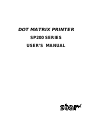 1
1
-
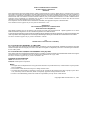 2
2
-
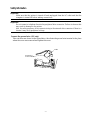 3
3
-
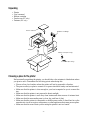 4
4
-
 5
5
-
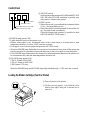 6
6
-
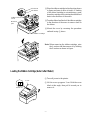 7
7
-
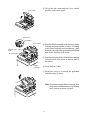 8
8
-
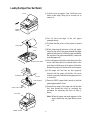 9
9
-
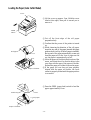 10
10
-
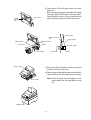 11
11
-
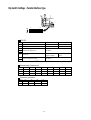 12
12
-
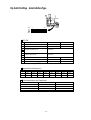 13
13
-
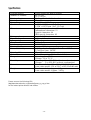 14
14
-
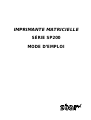 15
15
-
 16
16
-
 17
17
-
 18
18
-
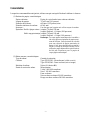 19
19
-
 20
20
-
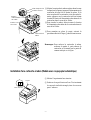 21
21
-
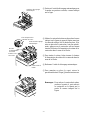 22
22
-
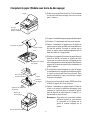 23
23
-
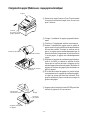 24
24
-
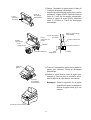 25
25
-
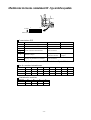 26
26
-
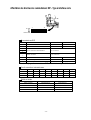 27
27
-
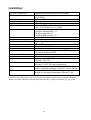 28
28
-
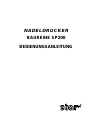 29
29
-
 30
30
-
 31
31
-
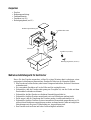 32
32
-
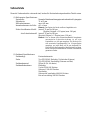 33
33
-
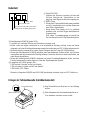 34
34
-
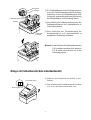 35
35
-
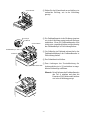 36
36
-
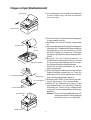 37
37
-
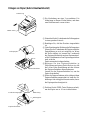 38
38
-
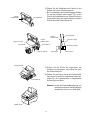 39
39
-
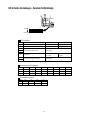 40
40
-
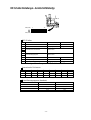 41
41
-
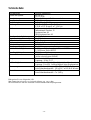 42
42
-
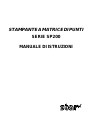 43
43
-
 44
44
-
 45
45
-
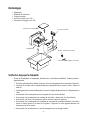 46
46
-
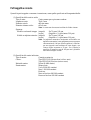 47
47
-
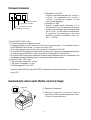 48
48
-
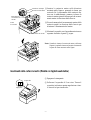 49
49
-
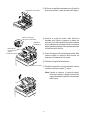 50
50
-
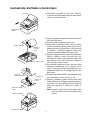 51
51
-
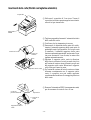 52
52
-
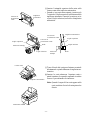 53
53
-
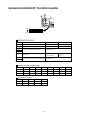 54
54
-
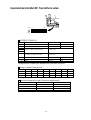 55
55
-
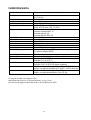 56
56
-
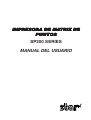 57
57
-
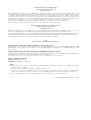 58
58
-
 59
59
-
 60
60
-
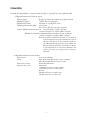 61
61
-
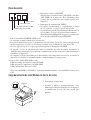 62
62
-
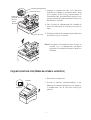 63
63
-
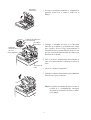 64
64
-
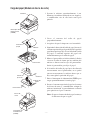 65
65
-
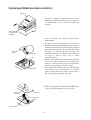 66
66
-
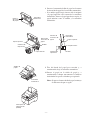 67
67
-
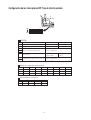 68
68
-
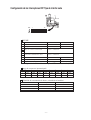 69
69
-
 70
70
-
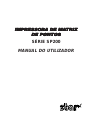 71
71
-
 72
72
-
 73
73
-
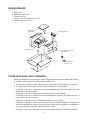 74
74
-
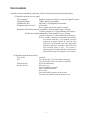 75
75
-
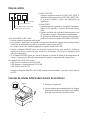 76
76
-
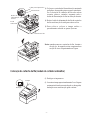 77
77
-
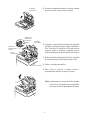 78
78
-
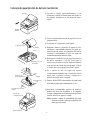 79
79
-
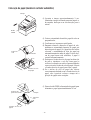 80
80
-
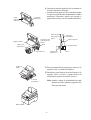 81
81
-
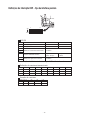 82
82
-
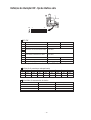 83
83
-
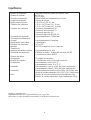 84
84
-
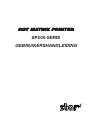 85
85
-
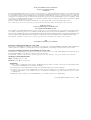 86
86
-
 87
87
-
 88
88
-
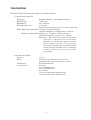 89
89
-
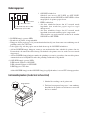 90
90
-
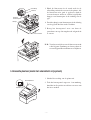 91
91
-
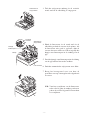 92
92
-
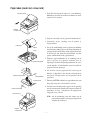 93
93
-
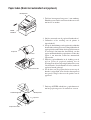 94
94
-
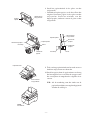 95
95
-
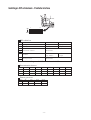 96
96
-
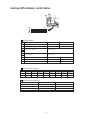 97
97
-
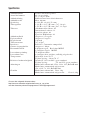 98
98
-
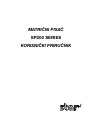 99
99
-
 100
100
-
 101
101
-
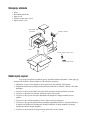 102
102
-
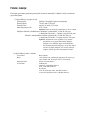 103
103
-
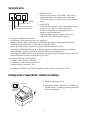 104
104
-
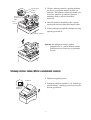 105
105
-
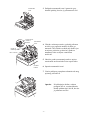 106
106
-
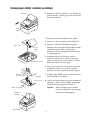 107
107
-
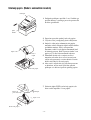 108
108
-
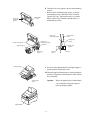 109
109
-
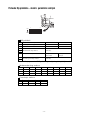 110
110
-
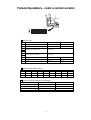 111
111
-
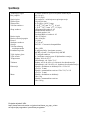 112
112
-
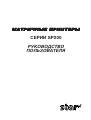 113
113
-
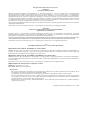 114
114
-
 115
115
-
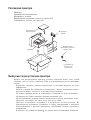 116
116
-
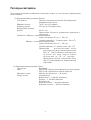 117
117
-
 118
118
-
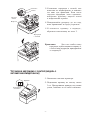 119
119
-
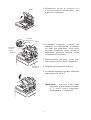 120
120
-
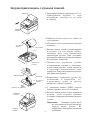 121
121
-
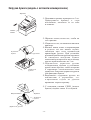 122
122
-
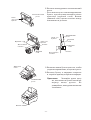 123
123
-
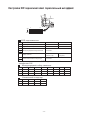 124
124
-
 125
125
-
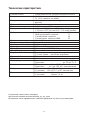 126
126
-
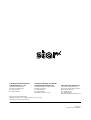 127
127
Star Micronics SP200 Series Handleiding
- Categorie
- Afdrukken
- Type
- Handleiding
in andere talen
- English: Star Micronics SP200 Series User manual
- italiano: Star Micronics SP200 Series Manuale utente
- русский: Star Micronics SP200 Series Руководство пользователя
- français: Star Micronics SP200 Series Manuel utilisateur
- español: Star Micronics SP200 Series Manual de usuario
- Deutsch: Star Micronics SP200 Series Benutzerhandbuch
- português: Star Micronics SP200 Series Manual do usuário
Gerelateerde papieren
Andere documenten
-
Epson TM-U950 Handleiding
-
Epson TM-U950 Handleiding
-
Epson TM-U950 Handleiding
-
Seiko TM-U590 Handleiding
-
Toshiba B-672-QP Handleiding
-
Toshiba B-570-QP Series Handleiding
-
Epson TM-H6000IV Handleiding
-
Epson H6000IIP - TM Two-color Thermal Line Handleiding
-
Epson TM-U590 Series Handleiding
-
Toshiba B-450-QP SERIES Handleiding